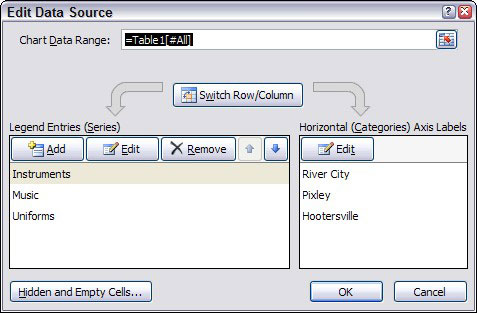Om du har ett befintligt PowerPoint-diagram kan du klicka på knappen Redigera datakälla i gruppen Data på fliken PowerPoint Design för att ändra data som ditt diagram är baserat på. När du klickar på den här knappen eskorteras du till Excel och dialogrutan Redigera källdata visas.
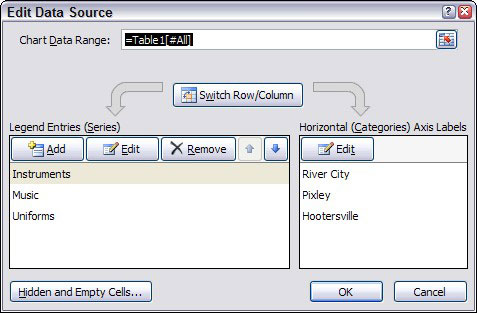
Dialogrutan Redigera datakälla.
Den här dialogrutan låter dig utföra tre grundläggande uppgifter:
-
Ändra intervallet. Ändra dataintervallet som används för diagrammet.
-
Byt rad/kolumn. Byt rader och kolumner.
-
Ändra intervall och serier.
Lek med de individuella intervallen som innehåller data för varje serie, lägg till en ny serie, redigera intervallet som används för en befintlig serie, ta bort en serie eller ändra ordningen i vilken serierna presenteras.
För att ändra datavärdena som ett diagram är baserat på, klicka på knappen Källdata i gruppen Data på fliken Design. Excel startar och visar diagramdata. Göra ändringar. Klicka var som helst i PowerPoint-fönstret för att återgå till PowerPoint. Diagrammet uppdateras för att återspegla dina ändringar.
Om ett diagram är länkat till en separat Excel-arbetsbok kan du uppdatera diagrammet för att återspegla eventuella ändringar som har gjorts i underliggande data. För att göra det, följ dessa steg:
Klicka på diagrammet för att välja det.
Bandet expanderas till att inkludera tre flikar för diagramverktyg.
Klicka på fliken Design på menyfliksområdet.
Klicka på knappen Uppdatera i gruppen Data.
Diagrammet uppdateras med data från den underliggande Excel-arbetsboken.